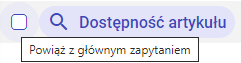Aplikacja Lista: Dostępność artykułów kanału sprzedaży pozwala na przeglądanie dostępności artykułów w kanałach sprzedaży, zarezerwowanych ilości artykułów oraz filtrowanie wyników wyszukiwania według zadanych kryteriów. Umożliwia także eksport danych do pliku.
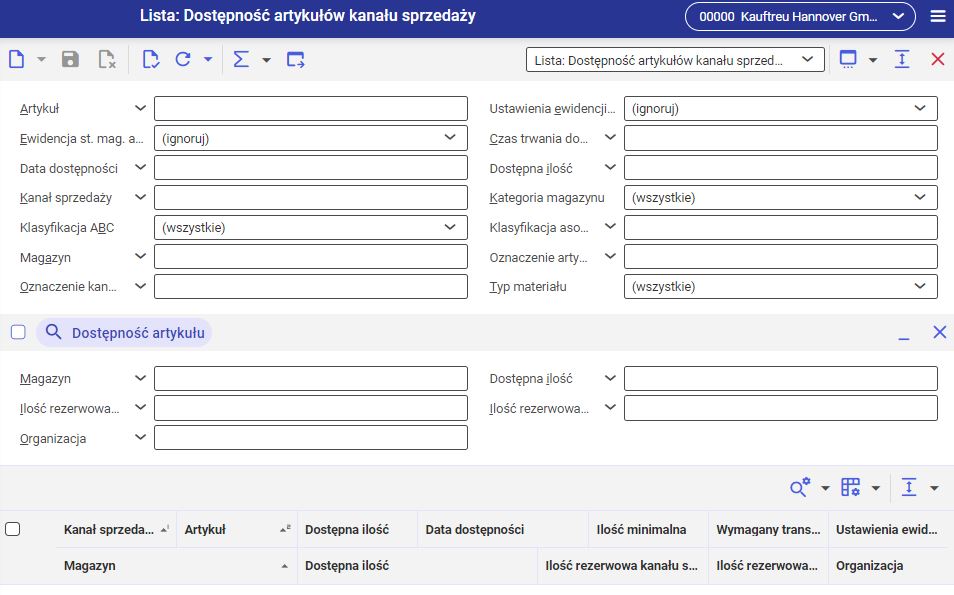
Opis aplikacji
Aplikacja Lista: Dostępność artykułów kanału sprzedaży składa się z nagłówka, sekcji zawierającej dodatkowe kryteria wyszukiwania i obszaru roboczego.
Nagłówek
W nagłówku aplikacji, poza standardowymi przyciskami, w aplikacjach typu Lista dostępne są przyciski z dodatkowymi funkcjami:
- [Aktualizacja] – pozwala rozpocząć wyszukiwanie według określonych kryteriów
- [Aktualizacja] –> [Aktualizacja] – pozwala wyświetlić w obszarze roboczym maksymalnie 1000 rekordów zgodnych z kryteriami określonymi w nagłówku
- [Aktualizacja] –> [Aktualizuj (w tle)] – rozpoczyna wyszukiwanie w tle, które pozwala na otworzenie w obszarze roboczym powyżej 1000 rekordów
- [Aktualizacja] –> [Zatrzymaj] – zatrzymuje aktualizację w tle
- [Aktualizacja] –> [Policz obiekty] – wyświetla w oknie dokowanym liczbę wyników wyszukiwania zgodnie z zadanymi kryteriami, bez wyświetlania ich w obszarze roboczym
- [Oblicz i wyświetl sumy] – sumuje zaznaczone na liście wiersze, jeśli występują dane liczbowe (na przykład kwoty). Wynik wyświetla w wierszu przypiętym na dole tabeli obszaru roboczego.
- [Oblicz i wyświetl sumy] -> [Wszystkie obiekty] – sumuje wszystkie wyświetlone liczby
- [Oblicz i wyświetl sumy] -> [Sumy grup(owe)] – pozwala wyświetlić sumy grupowe
- [Oblicz i wyświetl sumy] -> [Wybrane obiekty] – sumuje wybrane obiekty
- [Oblicz i wyświetl sumy] -> [Ukryj sumy] – ukrywa wiersz z zsumowanymi liczbami
- [Eksportuj] – pozwala na wyeksportowanie wyników wyszukiwania
- [Eksportuj] -> [Eksportuj wyświetlone obiekty] – wyświetla okno dialogowe, które pozwala na zdefiniowanie ustawień dotyczących eksportu obiektów do pliku PDF lub XLS
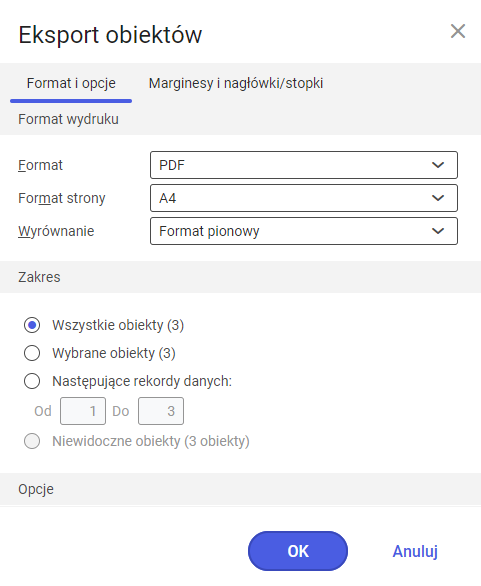
Eksport obiektów Na standardowym pasku przycisków dostępna jest także rozwijana lista ze wszystkimi aplikacjami typu Lista dostępnymi w systemie.
Nagłówek zawiera pola wyszukiwania umożliwiające filtrowanie wyników wyszukiwania według ustalonych kryteriów. Dostępne są pola: - Kanał sprzedaży – w polu należy wskazać kanał sprzedaży, którego dane o dostępności artykułów mają zostać wyświetlone w obszarze roboczym. Lista kanałów sprzedaży dostępna jest pod przyciskiem [Pomoc uzupełniania wartości] i pobierana jest z aplikacji Kanały sprzedaży.
- Artykuł – w polu należy wprowadzić artykuły kanału sprzedaży, których dostępna ilość ma zostać wyświetlona. Artykuły dostępne są pod przyciskiem [Pomoc uzupełniania wartości].
- Kategoria magazynu – rozwijana lista w polu umożliwia zaznaczenie kategorii magazynu, według której dostępność artykułów ma zostać przefiltrowana. Dostępne wartości pobierane są z aplikacji Magazyny:
- (wszystkie)
- Magazyn fizyczny (własny) – magazyn utrzymywany samodzielnie
- Magazyn fizyczny (obcy) – magazyn utrzymywany przez firmę zewnętrzną (np. magazyny konsygnacyjne)
- Magazyn wirtualny – magazyn niefizyczny (używany na przykład do mapowania magazynu tranzytowego w przypadku zleceń dystrybucji)
- Dostępna ilość – pozwala na wyświetlenie wyłącznie tych artykułów, dla których dostępna jest wprowadzona w tym polu ilość
- Ustawienia ewidencji stanów magazynowych – w polu określa się, czy artykuł jest ewidencjonowany w kanale sprzedaży
WskazówkaJeśli w aplikacji Kanały sprzedaży -> zakładka Ewidencja stanów magazynowych zaznaczony jest parametr Ewidencja stanów magazynowych artykułów w kanale sprzedaży, domyślnie każdy artykuł sprzedawany przez ten kanał jest ewidencjonowany. Istnieje możliwość indywidualnych ustawień dla każdego artykułu w aplikacji Ewidencja stanów magazynowych artykułów kanału sprzedaży.
UwagaJeśli artykuł nie jest ewidencjonowany, jego ilość w kanale sprzedaży wynosi 0.- Tak
- Nie
- (ignoruj)
- Wymagany transfer – pozwala określić, czy wyświetlone obiekty wymagają eksportu do systemów zewnętrznych (np. po zmianie dostępności wskutek wprowadzenia ilości na magazyn):
- Tak
- Nie
- (ignoruj)
- Klasyfikacja ABC – w polu można wybrać klasyfikację artykułów, według której mają one zostać wyświetlane. Artykuły filtrowane są według klasyfikacji ABC nadanej w widoku Sprzedaż na karcie artykułu.
- A
- B
- C
- (inne) – występuje w sytuacji, gdy dla danej organizacji nie można edytować klasyfikacji na karcie artykułu (organizacja nie jest właścicielem danych)
- Klasyfikacja artykułu sprzedaży 1 – artykuły można filtrować według klasyfikacji, która została im przypisana na karcie artykułu w widoku Sprzedaż, w polu Klasyfikacja 1
- Klasyfikacja artykułu sprzedaży 2 – artykuły można filtrować według klasyfikacji, która została im przypisana na karcie artykułu w widoku Sprzedaż, w polu Klasyfikacja 2
- Klasyfikacja artykułu sprzedaży 3 – artykuły można filtrować według klasyfikacji, która została im przypisana na karcie artykułu w widoku Sprzedaż, w polu Klasyfikacja 3
- Klasyfikacja artykułu sprzedaży 4 – artykuły można filtrować według klasyfikacji, która została im przypisana na karcie artykułu w widoku Sprzedaż, w polu Klasyfikacja 4
- Klasyfikacja artykułu sprzedaży 5 – artykuły można filtrować według klasyfikacji, która została im przypisana na karcie artykułu w widoku Sprzedaż, w polu Klasyfikacja 5
- Klasyfikacja artykułu magazynowego 1 – artykuły można filtrować według klasyfikacji, która została im przypisana na karcie artykułu w widoku Logistyka magazynowa, w polu Klasyfikacja 1
- Klasyfikacja artykułu magazynowego 2 – artykuły można filtrować według klasyfikacji, która została im przypisana na karcie artykułu w widoku Logistyka magazynowa, w polu Klasyfikacja 2
- Klasyfikacja artykułu magazynowego 3 – artykuły można filtrować według klasyfikacji, która została im przypisana na karcie artykułu w widoku Logistyka magazynowa, w polu Klasyfikacja 3
- Klasyfikacja artykułu magazynowego 4 – artykuły można filtrować według klasyfikacji, która została im przypisana na karcie artykułu w widoku Logistyka magazynowa, w polu Klasyfikacja 4
- Klasyfikacja artykułu magazynowego 5 – artykuły można filtrować według klasyfikacji, która została im przypisana na karcie artykułu w widoku Logistyka magazynowa, w polu Klasyfikacja 5
- Czas trwania dostępności – pole podzielone jest na dwie części. W pierwszej należy ręcznie wprowadzić liczbę, a w kolejnej jednostkę czasu, które zostały wprowadzone dla kanału sprzedaży, na zakładce Ewidencja stanów magazynowych, w polu Czas trwania dostępności. Za pomocą tych danych możliwe jest wyświetlenie dostępności artykułów należących do kanału sprzedaży o ustawieniach zgodnych z wprowadzonymi w tym polu.
- Ewidencja stanów magazynowych artykułów w kanale sprzedaży – pozwala zdecydować, czy wyświetlona ma zostać dostępność artykułów należących do kanału sprzedaży, który w zakładce Ewidencja stanów magazynowych ma zaznaczony parametr Ewidencja stanów magazynowych artykułów w kanale sprzedaży:
- Tak
- Nie
- (ignoruj)
- Klasyfikacja asortymentu – pole umożliwia wyfiltrowanie wyników za pomocą klasyfikacji asortymentu, zdefiniowanej w aplikacji Klasyfikacje -> Klasyfikacja asortymentu, dodanej na karcie artykułu w widoku Sprzedaż, w polu Klasyfikacja asortymentu
- Magazyn – w polu można podać magazyn obliczania dostępności danego kanału sprzedaży, by wyświetlić informacje o dostępności artykułów kanału sprzedaży
- Nazwa magazynu – w polu można wprowadzić oznaczenie magazynu, by wyświetlić informacje o dostępności jego artykułów
- Oznaczenie artykułu – pole umożliwia wprowadzenie oznaczenia artykułu w celu wyświetlenia informacji o jego dostępności
- Oznaczenie kanału sprzedaży – pole umożliwia wprowadzenie oznaczenia kanału sprzedaży, aby wyświetlić informacje o dostępności artykułów znajdujących się w jego asortymencie
- Typ materiału – pole umożliwia wyświetlenie dostępności artykułów o konkretnym typie materiału, wskazanym podczas tworzenia artykułu. Dostępne opcje:
- (wszystkie)
- Artykuł magazynowy
- Środki załadunku
- Artykuł referencyjny
- Warianty artykułu
- Zestaw
- Środki produkcyjne
- (inne)
Sekcja Dostępność artykułu
Sekcja umożliwia filtrowanie kategorii artykułów kanału sprzedaży zgodnie z określonymi parametrami dotyczącymi danych rezerwowych. Dostępne są następujące parametry/przyciski:
- Powiąż z głównym zapytaniem – po zaznaczeniu parametru mechanizm filtrowania uwzględnia parametry określone w sekcji
- [Rozwiń/Minimalizuj] – odpowiednio wyświetla i ukrywa widok sekcji
- [Usuń wszystkie filtry i ukryj obszar] – po wybraniu przycisku sekcja zostaje ukryta podczas bieżącego filtrowania.
W sekcji dostępne są pola: - Magazyn – w polu można zdefiniować magazyn, dla którego ma zostać wyświetlona dostępność artykułów
- Dostępna ilość – w polu można wprowadzić dostępną ilość, według której artykuły mają zostać wyfiltrowane
- Ilość rezerwowa ERP – pole umożliwia wprowadzenie ilości artykułu zarezerwowanej na potrzeby sprzedaży w systemie Comarch ERP Enterprise w aplikacji Rezerwowe stany magazynowe ERP. Według tej ilości zostaną wyświetlone artykuły.
- Ilość rezerwowa kanału sprzedaży – pole daje możliwość określenia ilości artykułu zarezerwowanej w aplikacji Rezerwacje w kanałach sprzedaży na potrzeby sprzedaży w systemie zewnętrznym. Według tej ilości zostaną wyświetlone w obszarze roboczym odpowiednie artykuły.
- Organizacja – pole umożliwia wskazanie organizacji, będącej właścicielem stanów magazynowych artykułów, których dostępność ma zostać wyświetlona
Obszar roboczy
Obszar roboczy zawiera tabelę, w której wyświetlane są wyniki wyszukiwania według kryteriów określonych w nagłówku. Dane można przeglądać, a także wyeksportować do pliku za pomocą przycisku w nagłówku aplikacji.
Jednostki biznesowe
Jednostka biznesowa Rezerwacje w kanałach sprzedaży: com.sem.ext.app.mcs.item.availability.obj.Reservation jest stosowana między innymi do:
- zmiany ustawień stanów magazynowych dla konkretnego artykułu w kanale sprzedaży,
- rezerwacji ilości artykułu dla danego kanału sprzedaży.
Nie należy do żadnej grupy jednostek biznesowych.
Uprawnienia
Uprawnienia mogą zostać przypisane za pomocą ról uprawnień jak również poprzez przypisanie do organizacji.
Specjalne możliwości
Dla aplikacji Lista: Dostępność artykułów kanału sprzedaży nie są dostępne żadne specjalne możliwości.
Przyporządkowania organizacji
Struktury organizacyjne umożliwiają kontrolę danych dostępnych do przeglądania, wykorzystywania lub edytowania. W tym celu należy aktywować parametr Uprawnienia do treści dostępną w aplikacji Konfiguracja.
Aby zapewnić widoczność w menu użytkownika i otwarcie aplikacji Lista: Dostępność artykułów kanału sprzedaży, użytkownik musi być przypisany do organizacji przyporządkowanej do jednej z następujących struktur organizacyjnych:
- Sprzedaż
Więcej informacji na temat uprawnień znajduje się w artykule Uprawnienia do treści.
Funkcje specjalne
Dla aplikacji Lista: Dostępność artykułów kanału sprzedaży nie istnieją żadne funkcje specjalne.
Uprawnienia dla partnerów biznesowych
Aplikacja Lista: Dostępność artykułów kanału sprzedaży nie jest udostępniania partnerom biznesowym.